محركات الأقراص المضغوطة / أقراص DVD تختفي بسرعة من الحديثةأجهزة الكمبيوتر المحمولة وأجهزة الكمبيوتر المكتبية. أصبحت منافذ USB ومحركات أقراص USB هي أجهزة التخزين الشائعة المستخدمة لنقل الملفات والنسخ الاحتياطي لها واستخدامها كوسائط تثبيت. إذا نظرت إلى سوق USB ، ستلاحظ أن أقل فئة تخزين لمحرك أقراص USB قد ارتفعت أيضًا. تعد محركات أقراص USB مفيدة ، لا سيما إذا كانت تدعم USB 3.0 ولكن إذا كان محرك الأقراص يأتي من نظام مصاب ، أو كان ضارًا ، فقد يصيب النظام أيضًا عند توصيله. إذا أردت ، يمكنك تعطيل محركات أقراص USB على نظامك للحصول على مزيد من الأمان الإضافي. إليك الطريقة.
تعطيل محركات USB
يمكنك القيام بذلك على كل من Windows 10 Pro و onويندوز 10 الرئيسية. في نظام التشغيل Windows 10 Pro ، سيتعين عليك مراجعة محرر نهج المجموعة ، وعلى نظام التشغيل Windows 10 Home ، ستحتاج إلى مراجعة محرر التسجيل. في كلتا الحالتين ، تحتاج إلى حقوق المسؤول لتعطيل محركات أقراص USB.
ويندوز 10 برو
افتح محرر Group Policy وانتقل إلى السياسة التالية ؛
Computer Configuration > Administrative Templates > System > Removable Storage Access
حدد سياسات الأقراص القابلة للإزالة ، وحرمهم من إذن القراءة والكتابة. هذا سيمنع محركات أقراص USB من الاتصال بالنظام الخاص بك.
ويندوز 10 الرئيسية
افتح محرر التسجيل وانتقل إلى الموقع التالي ؛
HKEY_LOCAL_MACHINESYSTEMCurrentControlSetServicesUsbStor
هنا سترى القيمة المسماة ابدأ. انقر نقرًا مزدوجًا فوقه لتعديله. سيكون لها ، في معظم الحالات ، القيمة 3. استبدلها بـ 4 ، وانقر فوق "موافق" ، وأغلق السجل.
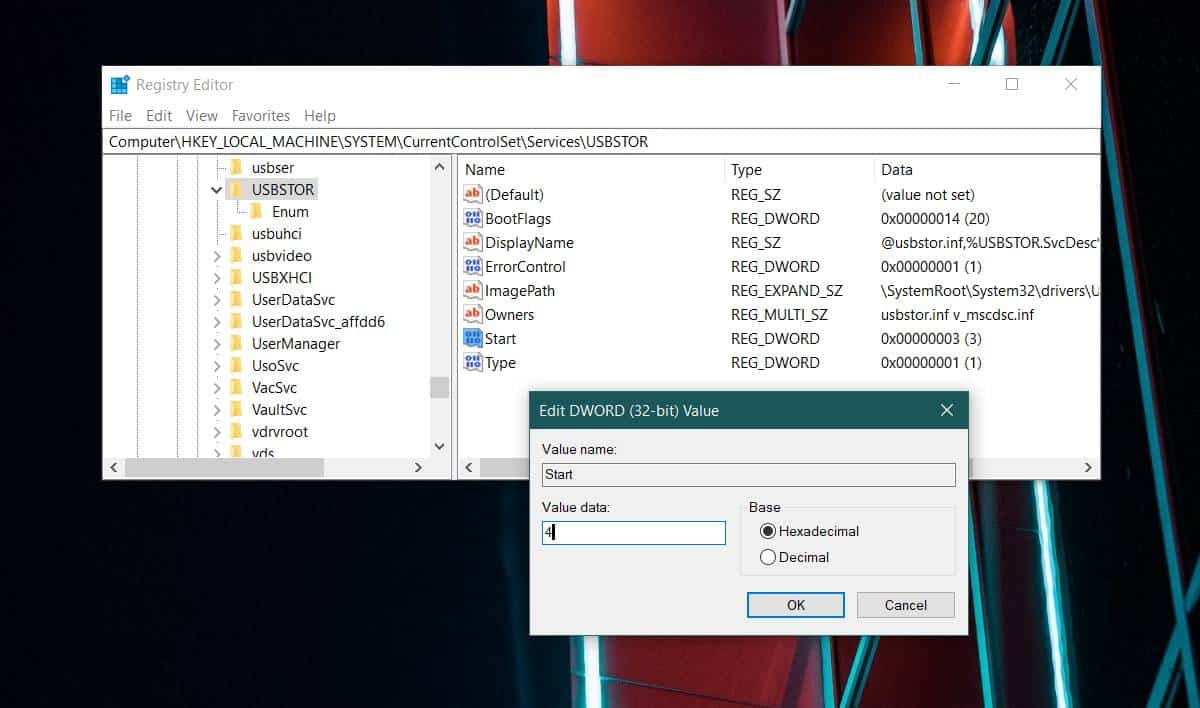
عند توصيل محرك أقراص USB ، أو أي محرك أقراص آخروسائط التخزين التي تتصل عبر منفذ USB ، فلن تراها في File Explorer ، ولن يكون محرك الأقراص قادرًا على التشغيل التلقائي ، ولن تتمكن من الوصول إليها بأي طريقة.
محددات
هذا ينطبق فقط على بيئة ويندوز 10. على سبيل المثال ، إذا كنت تستخدم نظامي التشغيل Windows 10 و Linux على سبيل المثال ، ولم يكن تثبيت نظام Linux لديك قيدًا ، فيمكن لأي شخص التمهيد على سطح مكتب Linux وتوصيل محرك أقراص USB. وبالمثل ، إذا قمت بالتمهيد إلى BIOS وتعيين أول جهاز تمهيد على محركات أقراص USB (إلخ) ، فسيقوم نظامك بالتمهيد منه بدلاً من محرك الأقراص الثابتة أو SSD المحلي.
يعمل حظر محرك أقراص USB فقط في حالة نظام التشغيل Windows 10يجري. إذا كان هناك أي نظام تشغيل آخر تقوم بتشغيله على النظام ، فلن يكون له نفس القيود. إذا كنت مهتمًا بوضع نفس القيود على BIOS ، فمن الأفضل أن تقوم بتغيير جهاز التمهيد الأول إلى HDD / SSD الخاص بك وإضافة كلمة مرور إلى BIOS لمنع التغييرات غير المصرح بها.













تعليقات